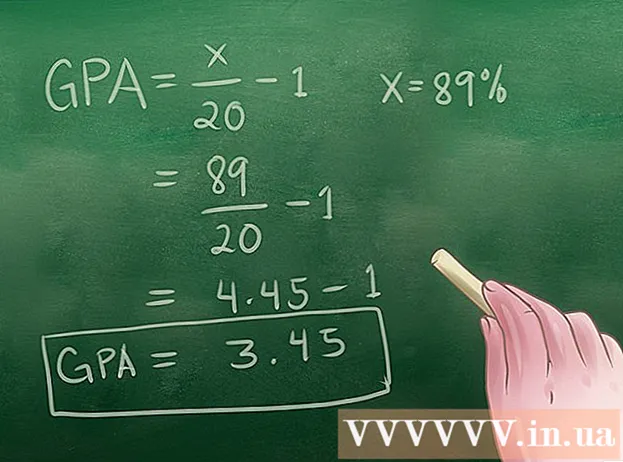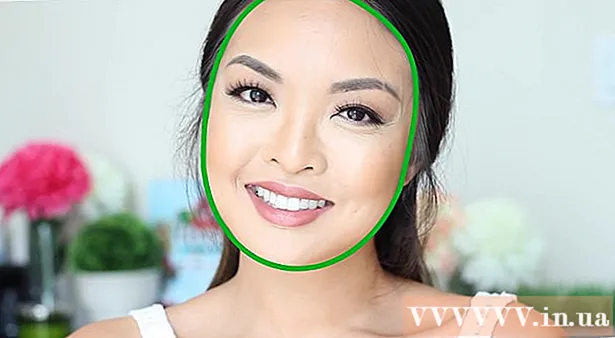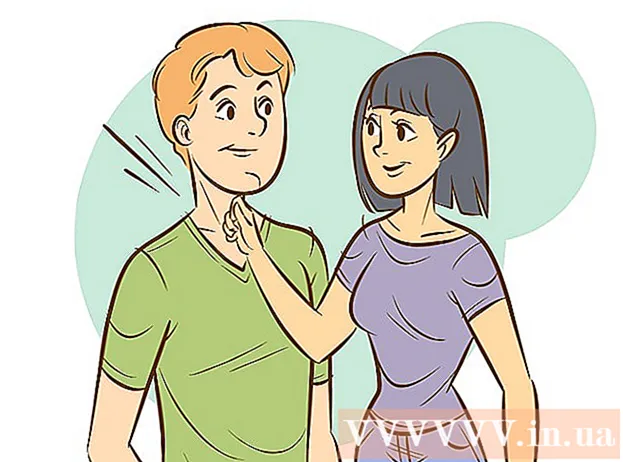نویسنده:
Judy Howell
تاریخ ایجاد:
6 جولای 2021
تاریخ به روزرسانی:
1 جولای 2024

محتوا
اگر می خواهید از حمله توسط کاربران دیگر که آدرس IP شما را هدف قرار می دهند جلوگیری کنید یا فقط از نظر IP یک هویت آنلاین جدید می خواهید ، تغییر آدرس IP شما می تواند مفید باشد. می توانید آدرس IP را در Mac در هر زمان در System Preferences تغییر دهید.
گام برداشتن
روش 1 از 2: آدرس IP را تغییر دهید
 روی آرم اپل کلیک کنید و "System Preferences" را انتخاب کنید.
روی آرم اپل کلیک کنید و "System Preferences" را انتخاب کنید. روی نماد "شبکه" کلیک کنید.
روی نماد "شبکه" کلیک کنید. در نوار کناری سمت چپ پنجره System Preferences ، روی نوع شبکه مورد استفاده خود کلیک کنید. برای مثال ، اگر از اینترنت بی سیم استفاده می کنید ، روی "wifi" کلیک کنید.
در نوار کناری سمت چپ پنجره System Preferences ، روی نوع شبکه مورد استفاده خود کلیک کنید. برای مثال ، اگر از اینترنت بی سیم استفاده می کنید ، روی "wifi" کلیک کنید.  بر روی دکمه "Advanced ...”در پایین سمت راست پنجره System Preferences.
بر روی دکمه "Advanced ...”در پایین سمت راست پنجره System Preferences. روی برگه "TCP / IP" کلیک کنید.
روی برگه "TCP / IP" کلیک کنید. روی منوی کشویی کنار "پیکربندی IPv4" کلیک کنید و "از طریق DHCP با آدرس دستی" را انتخاب کنید.
روی منوی کشویی کنار "پیکربندی IPv4" کلیک کنید و "از طریق DHCP با آدرس دستی" را انتخاب کنید.- همچنین می توانید روی "تمدید اجاره DHCP" کلیک کنید تا رایانه شما به طور خودکار آدرس های IP جدیدی برای شما تولید کند.
 آدرس IP مورد نظر را در قسمت علامت گذاری شده با عنوان "آدرس IPv4" وارد کنید.
آدرس IP مورد نظر را در قسمت علامت گذاری شده با عنوان "آدرس IPv4" وارد کنید. بر روی "تأیید" و سپس بر روی "درخواست" کلیک کنید. آدرس IP شما اکنون تغییر خواهد کرد.
بر روی "تأیید" و سپس بر روی "درخواست" کلیک کنید. آدرس IP شما اکنون تغییر خواهد کرد.
روش 2 از 2: استفاده از سرور پروکسی
 روی آرم اپل کلیک کنید و "System Preferences" را انتخاب کنید.
روی آرم اپل کلیک کنید و "System Preferences" را انتخاب کنید. روی نماد "شبکه" کلیک کنید.
روی نماد "شبکه" کلیک کنید. در نوار کناری سمت چپ پنجره System Preferences ، روی نوع شبکه مورد استفاده خود کلیک کنید.
در نوار کناری سمت چپ پنجره System Preferences ، روی نوع شبکه مورد استفاده خود کلیک کنید. روی «Advanced ..."و سپس در برگه" پروکسی ".
روی «Advanced ..."و سپس در برگه" پروکسی ". در کنار "انتخاب پروتکل برای پیکربندی" علامت تیک کنار پروتکل مورد نظر قرار دهید.
در کنار "انتخاب پروتکل برای پیکربندی" علامت تیک کنار پروتکل مورد نظر قرار دهید.- اگر مطمئن نیستید که کدام پروتکل را انتخاب کنید ، پروتکل "SOCKS Proxy" را انتخاب کنید. پروتکل "SOCKS Proxy" اغلب برای ارسال "بسته ها" از طریق یک پروکسی بین کلاینت ها و سرورها استفاده می شود. علاوه بر این ، این پروتکل در ارتقا امنیت کلی و پنهان کردن آدرس مشتری برنامه موثر است.
 آدرس IP سرور پروکسی مورد نظر را در قسمت خالی بالای پنجره System Preferences وارد کنید.
آدرس IP سرور پروکسی مورد نظر را در قسمت خالی بالای پنجره System Preferences وارد کنید.- اگر از پروکسی SOCKS استفاده می کنید ، می توانید به لیست پروکسی SOCKS در [1] بروید تا آدرس IP نوع 4 یا 5 را انتخاب کنید.
 بر روی "تأیید" و سپس بر روی "درخواست" کلیک کنید. اکنون به سرور پروکسی مشخص شده متصل خواهید شد.
بر روی "تأیید" و سپس بر روی "درخواست" کلیک کنید. اکنون به سرور پروکسی مشخص شده متصل خواهید شد.
نکات
- اگر می خواهید آدرس IP فعلی خود را مسدود یا ماسک کنید ، به جای تغییر آدرس IP خود ، از استفاده از سرور پروکسی استفاده کنید. بدانید که با یک سرور پروکسی ممکن است سرعت اتصال را از دست دهید ، اما هویت آنلاین خود را بدون نیاز به تغییر آدرس IP خود ناشناس نگه دارید.